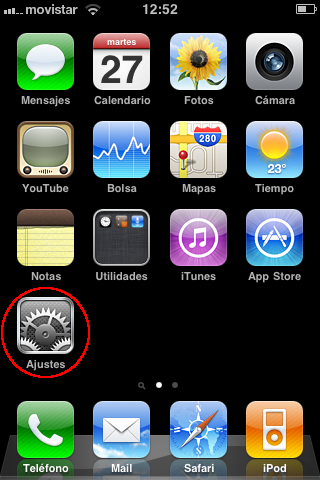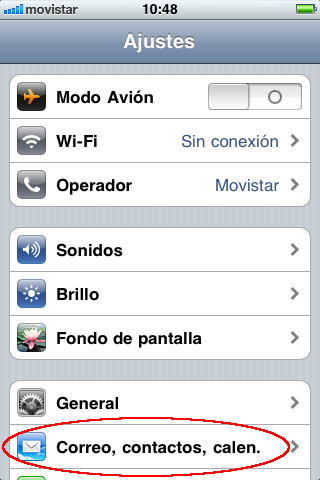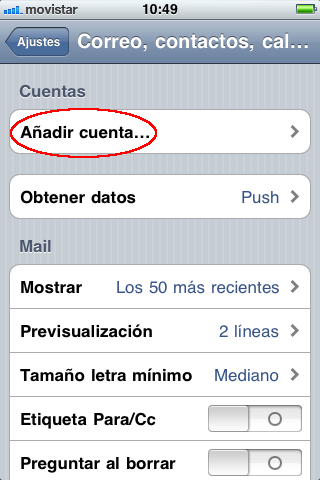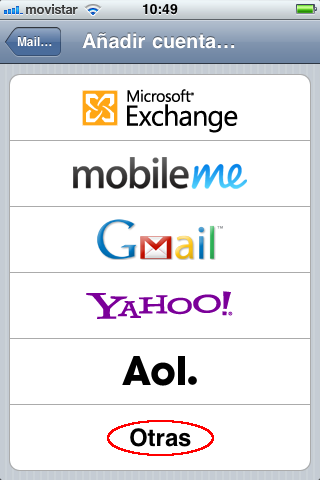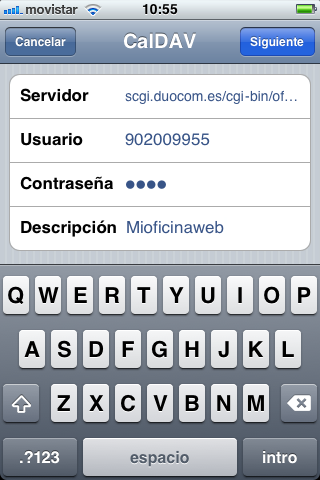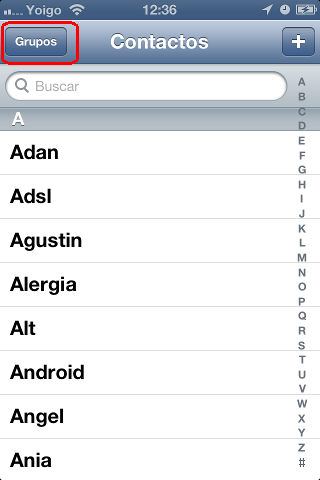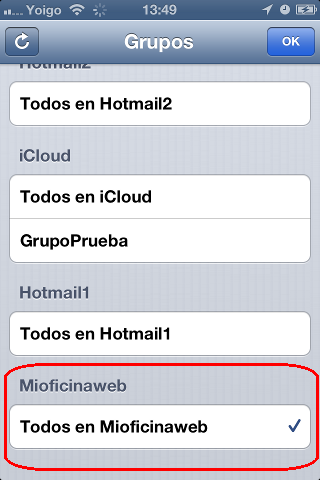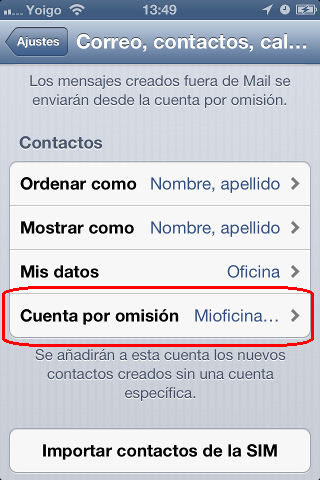Sincronización de contactos con iPhone
Sumario
Descripción de la sincronización
Usted podrá tener los contactos de su cuenta Mi Oficina Web en su iPhone/iPad/iPod Touch, usando nuestro servidor de CardDAV. Podrá tener los contactos en su dispositivo, modificarlos, eliminarlos y agregar nuevos. Estos cambios se reflejarán en la web casi inmediatamente. Esto no alterará los contactos que tenga ya en su dispositivo. Esta opción esta disponible a partir de iOS 4.
También podrá importar los contactos de su iPhone/iPad/iPod Touch en su cuenta Mi Oficina Web desde la página web.
Unificando los dos procedimientos podrá tener los contactos de su iPhone/iPad/iPod y su cuenta de Mi Oficina Web completamente sincronizados.
NOTA: Se recomienda que antes de hacer una cambio importante en sus contactos realice una copia de seguridad de los mismos, tanto del iPhone/iPad/iPod como de su cuenta Mi Oficina Web.
Importar los contactos de mi iPhone/iPad/iPod en Mi Oficina Web
Desde la sección de contactos de la web de Mi Oficina Web es posible importar un listado de contactos, si dispone de este en formato vCard.
Generar vCard de los contactos de iPhone/iPad
Para importar los contactos de su iPhone, iPad o iPod Touch siga los siguientes pasos.
Utilizando MacOS y agenda
- Sincronice su dispositivo utilizando iTunes.
- Abra la aplicación Agenda de MacOS. Si ha sincronizado correctamente le aparecerán los contactos de su dispositivo móvil.
- Seleccione los contactos que desea exportar, o bien selecciónelos todos usando Edición > Seleccionar todo.
- Haga clic en Archivo > Exportar > Exportar vCard. Asignele un nombre al archivo
Utilizando iCloud
- Acceda a www.icloud.com desde cualquier navegador.
- Acceda a los contactos y seleccione los que desea exportar.
- En la parte inferior izquierda verá :
 Si hace clic le ofrecerá una serie de opciones, entre las que está "Exportar vCard". Le pedirá especificar la ubicación del archivo que se generará y listo.
Si hace clic le ofrecerá una serie de opciones, entre las que está "Exportar vCard". Le pedirá especificar la ubicación del archivo que se generará y listo.
Importar los contactos en Mi Oficina Web
En la pestaña de contactos en la parte superior izquierda encontrará las opciones de ajustes ![]()
Haga clic en "Importar" y seleccione el archivo vCard generado previamente.
Puede seleccionar un grupo para que se asignen los nuevos contactos importados.
Una vez terminado el proceso le aparecerán todos los contactos que tenía en su móvil en la web.
Ver los contactos de Mi Oficina Web en mi iPhone/iPad/iPod
1.- Vaya a Ajustes.
2.- Seleccione el submenú "Correo, contactos, calen.".
3.- Pulse "Añadir cuenta...".
4.- Elija "Otras".
5.- En la sección "Contactos", pulse en "Añadir cuenta CardDAV".
6.- Rellene los datos de la siguiente manera:
- Servidor: scgi.duocom.es/carddav
- Usuario: 910910910 (sustituir por su usuario de Mi Oficina Web)
- Contraseña: **** (su pin de Mi Oficina Web)
- Descripción: Mi Oficina Web Será el nombre de la cuenta de sincronización. Es importante que sea representativo, si tiene otras cuentas habilitadas, para distinguir entre ellas.
Dependiendo del dispositivo que esté sincronizando puede que le pida los siguientes datos:
- Usar SSL: Dígale que sí.
- Puerto: 443
¿Dónde veo mis contactos de Mi Oficina Web?
Si el proceso de sincronización no dio ningún error, ya tiene los contactos de Mi Oficina Web en su dispositivo.
Abra la aplicación de contactos de su dispositivo y pulse el botón Grupos.
Le aparecerá el listado de todos los grupos, correspondientes a cuentas de sincronización. Uno de estos grupos tendrá en nombre que especificó la descripción al crear la nueva cuenta de sincronización. En este caso 902955955.
Para que en el listado le aparezcan los contactos de este grupo debe aparecer un visto al lado de "Todos en 902955955". Si no le aparece sólo tiene que hacer click.
Si desea utilizar siempre los contactos de Mi Oficina Web
Si desea utilizar sólo sus contactos de Mi Oficina Web configure su dispositivo de la siguiente manera.
- Importe en Mi Oficina Web sus contactos de su iPhone/iPad/iPod (Ver apartado 2).
- Importe los contactos de Mi Oficina Web en su iPhone/iPad/iPod (Ver apartado 3).
- En Ajustes -> Correo, contactos, calen -> Contactos coloque como cuenta por omisión la que creo en el apartado anterior.
- En la aplicación de Contactos -> Grupos deshabilite todos los grupos excepto el de la cuenta de sincronización de Mi Oficina Web
Con esta configuración siempre verá los mismos contactos en su iPhone/iPad/iPod y en su página de Mi Oficina Web
Indice
Página principal >> Contactos >> Sincronización de contactos con iPhone.